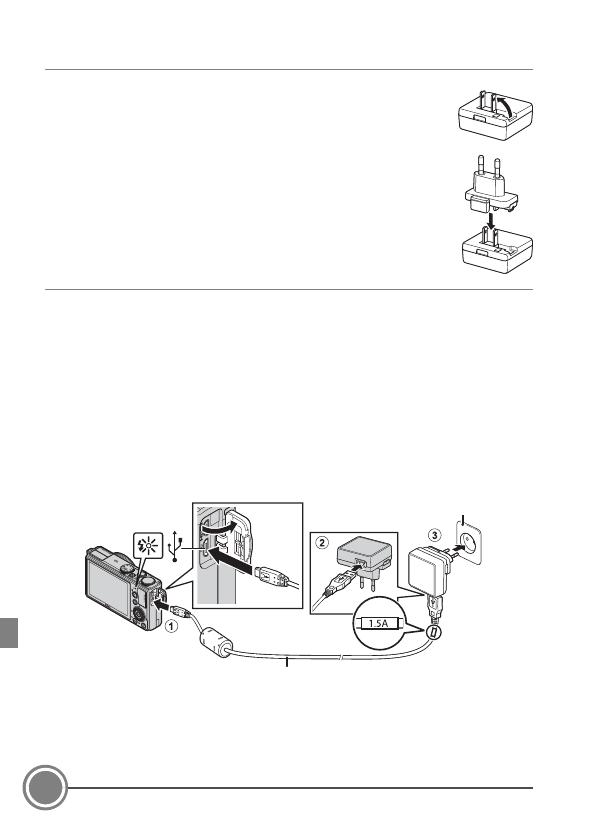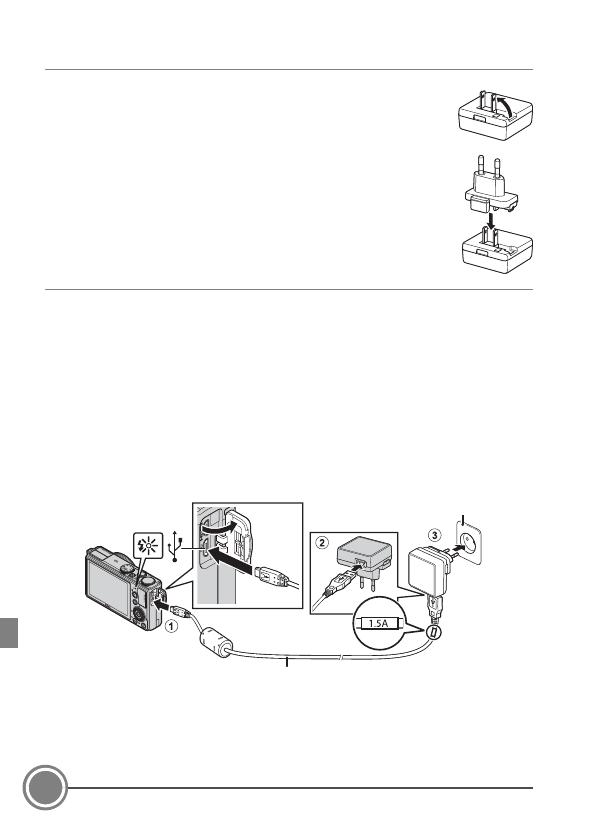
Esimesed toimingud
8
Samm
3 Aku laadimine
3.1 Valmistage ette kaasasolev laadiv
vahelduvvooluadapter.
Kui kaameraga on kaasas pistikuadapter*, pange see
laadiva vahelduvvooluadapteri pistikusse. Lükake
pistikuadapterit tugevasti, kuni see on kindlalt oma kohal.
Kui need kaks on ühendatud, võib pistikuadapteri jõuga
eemaldamise katse seadet vigastada.
* Pistikuadapteri kuju oleneb riigist või regioonist, kust
kaamera on ostetud.
Selle etapi võib vahele jätta, kui pistikuadapter on
püsivalt laadiva vahelduvvooluadapteri küljes.
3.2 Veenduge, et aku on kaamerasse paigaldatud, ja seejärel
ühendage kaamera laadiva vahelduvvooluadapteriga, järgides
samme 1 kuni 3.
• Hoidke kaamera väljalülitatuna.
• Kontrollige, kas pistikud on õiges asendis. Pistikuid ei tohi ühendada
ega eemaldada nurga all.
B Märkused
Ärge kasutage muud USB-kaablit kui UC-E21. Kaablist UC-E21 erineva
USB-kaabli kasutamine võib põhjustada ülekuumenemist, tulekahju
või elektrilööki.
• Laadimislamp vilgub aeglaselt roheliselt, näidates, et aku laeb.
• Kui laadimine on lõppenud, katkeb rohelise laadimislambi vilkumine
ja see lülitub välja. Täiesti tühja aku laadimiseks kulub umbes 1 tundi
ja 50 minutit.
Laadimislamp
Pistikupesa
USB-kaabel (kaasas)